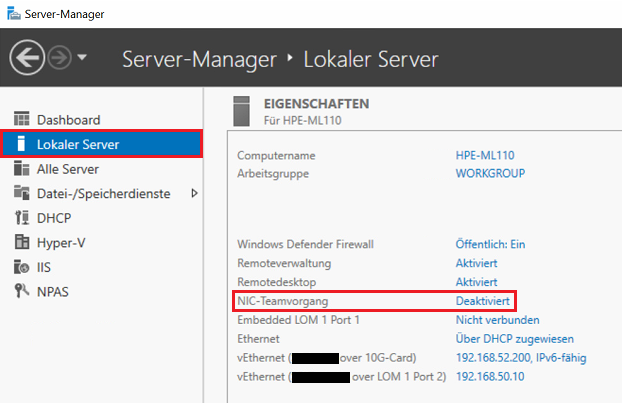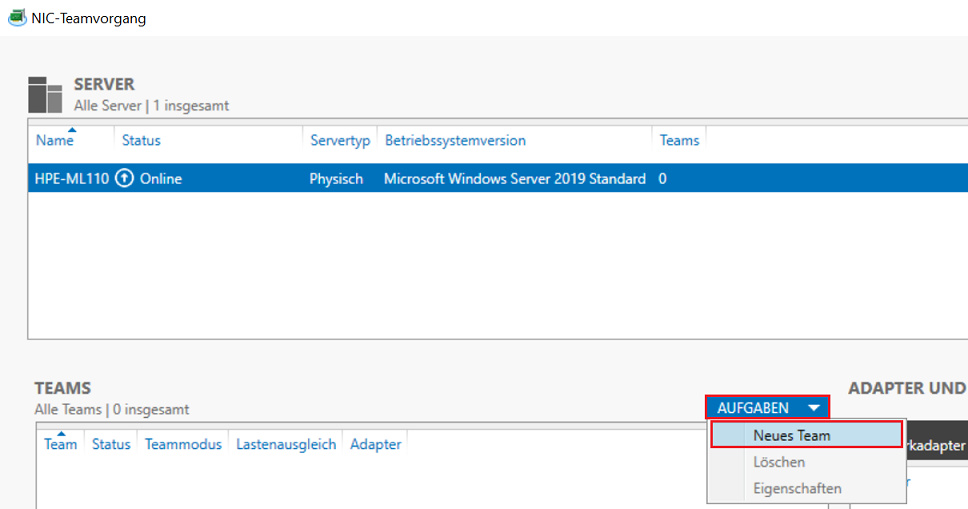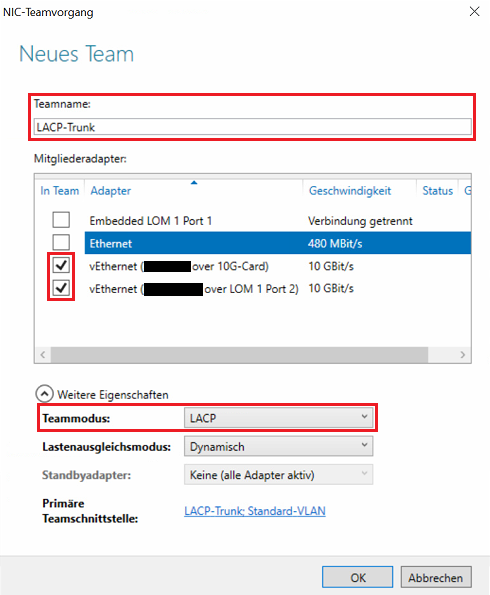Beschreibung:
In diesem Artikel wird die Einrichtung eines NIC-Teaming zwischen einem LANCOM Switch und einem Microsoft Windows Server beschrieben.
LACP unterstützt im Gegensatz zu einem Static Trunk eine dynamische Aushandlung, sodass der Trunk auch bei Ausfall einer Leitung noch funktionsfähig ist. LANCOM Systems empfiehlt daher bei Verbindung von Switch-Ports zu einem Trunk immer LACP zu verwenden.
Voraussetzungen:
- LANCOM Switch
- Server mit Microsoft Windows Server Betriebs-System und mindestens zwei Netzwerk-Karten
Vorgehensweise:
LANCOM Managed Switch:
1. Konfiguration von LACP auf dem LANCOM Managed Switch:
- Konfiguration eines LACP-Trunk auf einem Switch der GS-3xxx Serie
- Konfiguration eines LACP-Trunk auf einem Aggregation-Switch der XS-Serie
2. Konfiguration des NIC-Teaming auf dem Windows Server:
2.1 Wechseln Sie im Server-Manager in das Menü Lokaler Server und klicken dort bei NIC-Teamvorgang auf Deaktiviert, um in das Menü NIC-Teamvorgang zu gelangen.
2.2 Klicken Sie bei TEAMS auf AUFGABEN und wählen im Dropdownmenü die Option Neues Team aus.
2.3 Vergeben Sie einen aussagekräftigen Teamnamen und wählen zwei oder mehr Ethernet-Schnittstellen aus, welche in für das Teaming verwendet werden sollen.
Wählen Sie anschließend in den Weiteren Eigenschaften bei Teammodus die Option LACP aus.
LANCOM Unmanaged Switch:
Auf einem Unmanaged Switch können keine Einstellungen vorgenommen werden, daher müssen lediglich Einstellungen auf dem Windows Server vorgenommen werden.
Konfiguration des NIC-Teaming auf dem Windows Server:
2.1 Wechseln Sie im Server-Manager in das Menü Lokaler Server und klicken dort bei NIC-Teamvorgang auf Deaktiviert, um in das Menü NIC-Teamvorgang zu gelangen.
2.2 Klicken Sie bei TEAMS auf AUFGABEN und wählen im Dropdownmenü die Option Neues Team aus.
2.3 Vergeben Sie einen aussagekräftigen Teamnamen und wählen zwei oder mehr Ethernet-Schnittstellen aus, welche in für das Teaming verwendet werden sollen.
Wählen Sie anschließend in den Weiteren Eigenschaften bei Teammodus die Option Switchunabhängig aus.